PS预设怎么导入?
溜溜自学 平面设计 2022-06-20 浏览:711
大家好,我是小溜,在PS中,预设简单说就是我们之前预先设置好的一些参数,当我们要使用时可以直接拿出来用,这样就不用重复的操作之前的步骤了,那么在PS中,我们要怎么导入预设呢?下面小溜就带大家一起来看看吧!
想要更深入的了解“PS”可以点击免费试听溜溜自学网课程>>
工具/软件
硬件型号:小新Air14
系统版本:Windows10
所需软件:PS2018
方法/步骤
第1步
首先双击打开电脑上的“Photoshop”软件,打开软件
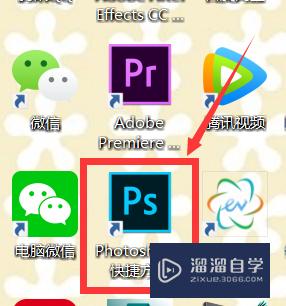
第2步
接下来我们可以点击,新建一个画布

第3步
然后点击上面的“窗口”选择“工具预设”选项
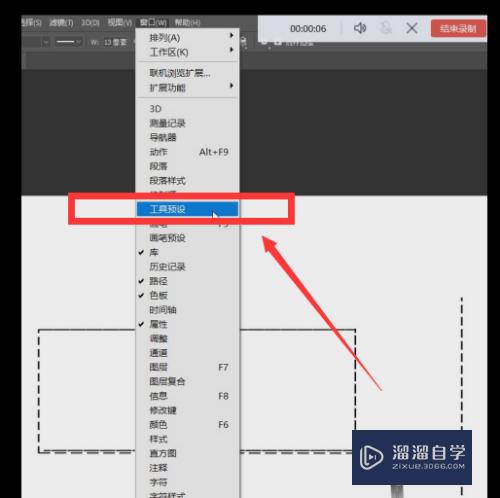
第4步
接下来我们可以,点击如图所示的标志
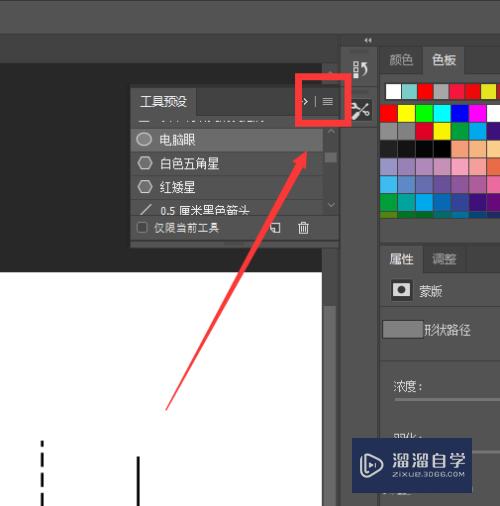
第5步
在出现的窗口中,选择“载入工具预设”选项,导入即可
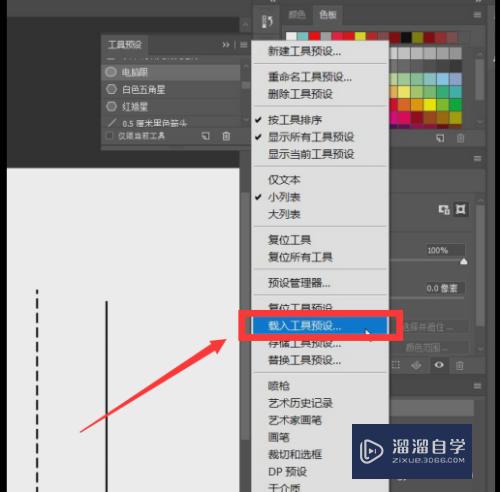
总结
点击窗口”选择“工具预设”选项,选择“载入工具预设”选项,导入即可
注意/提示
以上就是“PS预设怎么导入?”的全部内容了,如果大家想要了解更多的内容,可以关注溜溜自学网,我们每天都会为大家带来更多的软件相关知识,供大家学习参考。
相关文章
距结束 06 天 11 : 47 : 57
距结束 01 天 23 : 47 : 57
首页








